Assalamualaikaum warahmatullahi wabarakatuh
Kali ini saya Dani Mulyana. Akan membagikan cara membuat switchboard dari hasil normalisasi, tapi sebelum itu kita harus membuat normalisasinya terlebih dahulu.
Normalisasi adalah suatu proses mendesain struktur Database agar sebagian besar ambigulity bisa dihilangkan sehingga bisa menghasilkan sebuah tabel Database yang normal atau tidak lebih teratur.
Untuk Tutorial ini saya akan menggunakan Struk dari salah satu restoran, berikut adalah gambar Struk-nya.
Untuk mengubah Struk ini menjadi Database yang benar diperlukan 3 tahapan Normalisasi.
Ok, langsung saja kita lanjut ke tahapan yang pertama.
1.) 1 NF (Normalisasi Pertama)
Pada tahapan pertama ini kita akan memasukan setiap data kedalam bentuk Flat File dan tidak boleh ada set atribut yang berulang-ulang.
Berikut adalah Contoh Tahapan Pertama yang sudah saya buat :
2.) 2 NF (Normalisasi Kedua)
Di tahap ini kita akan memisahkan Tabel Normalisasi Pertama menjadi beberapa tabel agar kita bisa menentukan Atribut Kunci Utama (Primary Key) dari setiap elemen.
Tabel Pemesanan :
No Transaksi *
Tanggal Pembelian
Quantity
Tabel Menu :
Menu
Harga Menu
Tabel Customer:
ID Customer*
Customer
Berikut adalah gambar tabelnya :
3.) 3 NF (Normalisasi Ketiga)
Tahapan terakhir ini kita akan membuang dan membuat field field atau kolom agar tidak ada field yang bergantung (Transitif). Selain itu Kita juga akan merelasikan beberapa field ke dalam suatu tabel. untuk lebih jelasnya, bisa dilihat di gambar dibawah ini :
4.) Pembuatan Database
Setelah kita selesai melakukan Normalisasi, barulah kita akan membuat database. Di Tutorial kali ini saya akan menggunakan Software Microsoft Acces.
Baiklah, kita langsung saja masuk ke softwarenya dan membuat database baru. Saya rasa ini hal yang sangat umum jadi saya tidak akan menyertakan gambarnya.
Kita langsung buat tabel pertama yaitu Tabel Customer. Tampilan tabel dan Design Query nya adalah sebagai berikut :
Tabel yang kedua adalah Tabel Menu, tampilan Tabel dan Design Query-nya seperti gambar dibawah:
Dan yang terakhir Tabel Pemesanan, tampilan Tabel dan Design Query-nya adalah :
Setelah kita membuat 4 Tabel yang didapat dari Normalisasi. Hal terakhir yang akan kita lakukan adalah merelasikan semua tabel tersebut menjadi satu Tabel Query yang memiliki semua data yang ada di dalam Struk.
Berikut ini adalah contoh Tampilan dan Design Query dati tabel relasi tersebut.
Oh-ia, di field terakhir tabel di atas ada field yang di beri nama Total. Field tersebut adalah hasil perkalian antara Field Jumlah Pesanan dan Field Harga. Berikut adalah perinah Query-nya :
Untuk mengakses ke menu diatas kita tinggal Klik kanan di field kosong paling kanan lalu pilih Build...
Setelah normalisasi nya sudah jadi, sekarang kita akan memulai tahapan membuat switchboard. Switchboard sendiri terdiri dari form-form, report, dan menu dari switchboarditu sendiri.
untuk membuat form langkah langkahnya adalah sebagai berikut :
1.) pilih tabel yang akan dijadikan form
Kali ini saya Dani Mulyana. Akan membagikan cara membuat switchboard dari hasil normalisasi, tapi sebelum itu kita harus membuat normalisasinya terlebih dahulu.
Normalisasi adalah suatu proses mendesain struktur Database agar sebagian besar ambigulity bisa dihilangkan sehingga bisa menghasilkan sebuah tabel Database yang normal atau tidak lebih teratur.
Untuk Tutorial ini saya akan menggunakan Struk dari salah satu restoran, berikut adalah gambar Struk-nya.
Untuk mengubah Struk ini menjadi Database yang benar diperlukan 3 tahapan Normalisasi.
Ok, langsung saja kita lanjut ke tahapan yang pertama.
1.) 1 NF (Normalisasi Pertama)
Pada tahapan pertama ini kita akan memasukan setiap data kedalam bentuk Flat File dan tidak boleh ada set atribut yang berulang-ulang.
Berikut adalah Contoh Tahapan Pertama yang sudah saya buat :
2.) 2 NF (Normalisasi Kedua)
Di tahap ini kita akan memisahkan Tabel Normalisasi Pertama menjadi beberapa tabel agar kita bisa menentukan Atribut Kunci Utama (Primary Key) dari setiap elemen.
Tabel Pemesanan :
No Transaksi *
Tanggal Pembelian
Quantity
Tabel Menu :
Menu
Harga Menu
Tabel Customer:
ID Customer*
Customer
Berikut adalah gambar tabelnya :
3.) 3 NF (Normalisasi Ketiga)
Tahapan terakhir ini kita akan membuang dan membuat field field atau kolom agar tidak ada field yang bergantung (Transitif). Selain itu Kita juga akan merelasikan beberapa field ke dalam suatu tabel. untuk lebih jelasnya, bisa dilihat di gambar dibawah ini :
4.) Pembuatan Database
Setelah kita selesai melakukan Normalisasi, barulah kita akan membuat database. Di Tutorial kali ini saya akan menggunakan Software Microsoft Acces.
Baiklah, kita langsung saja masuk ke softwarenya dan membuat database baru. Saya rasa ini hal yang sangat umum jadi saya tidak akan menyertakan gambarnya.
Kita langsung buat tabel pertama yaitu Tabel Customer. Tampilan tabel dan Design Query nya adalah sebagai berikut :
Tabel yang kedua adalah Tabel Menu, tampilan Tabel dan Design Query-nya seperti gambar dibawah:
Dan yang terakhir Tabel Pemesanan, tampilan Tabel dan Design Query-nya adalah :
Setelah kita membuat 4 Tabel yang didapat dari Normalisasi. Hal terakhir yang akan kita lakukan adalah merelasikan semua tabel tersebut menjadi satu Tabel Query yang memiliki semua data yang ada di dalam Struk.
Berikut ini adalah contoh Tampilan dan Design Query dati tabel relasi tersebut.
Oh-ia, di field terakhir tabel di atas ada field yang di beri nama Total. Field tersebut adalah hasil perkalian antara Field Jumlah Pesanan dan Field Harga. Berikut adalah perinah Query-nya :
Untuk mengakses ke menu diatas kita tinggal Klik kanan di field kosong paling kanan lalu pilih Build...
Setelah normalisasi nya sudah jadi, sekarang kita akan memulai tahapan membuat switchboard. Switchboard sendiri terdiri dari form-form, report, dan menu dari switchboarditu sendiri.
untuk membuat form langkah langkahnya adalah sebagai berikut :
1.) pilih tabel yang akan dijadikan form
2.) pilih sub menu Create, lalu klik icon Form
Setelah itu form tabel sudah langsung jadi, tinggal kita tambahkan tombol-tombol yang dibutuhkan.
Setelah itu kita masuk ke Design View dengan mengklik kanan judul form, lalu pilih design view.
Untuk menambahkan tombol, klik icon tombol,lalu klik dimana tombol akan ditempatkan.
Setelah itu menu button akan langsung muncul, kemudian kita pilih perintah apa yang akan kita masukan kedalam button, untuk kali ini saya akn membuat button tambah, karna itu saya memilih menu Record Operation, lalu pilih perintah Add New Record>Next maka akan keluar unruk penamaan tombol tersebut, karena disi kita memilih add new record maka kita akan namakan Tambah. lalu next dan finish.
Untuk menambahkan tombol Cari mka pilih Recod Navigation > Find Recod
Untuk menambahkan tombol Hapus mka pilih Recod Operations > Delete Recod
Untuk menambahkan tombol Exit mka pilih Form Operations > Exit Recod
Ulangi cara ini untuk membuat form-fom lainnya, setelah semua tabel dibuat menjadi form, selanjutnya kita akan membuat Report. Untuk membuat report, pilih file Query yang akan dijadikan Report, lalu pilih Report wizard
Lalu keluar jendela Report Wizard, lalu pilih kolom apasaja yang akn dimasukan kedalam report, lalu klik Next Next, sampai selesai.
Setelah itu Report sudah langsung jadi.
Setelah itu, terakhir kita akan membuat Switchboard itu sendiri. Langkah langkahnya adalah sebagai berikut:
Pertama pilih Icon Switchboard, letaknya tergantung settingan masing masing, kemudian akan keluar kotak dialog Switch board manager, kemudian Klik dua kali di Nama Switchboard.
Setelah itu akan keluar kotak dialog baru,lalu klik new untuk memasukan form form kedalam Switchboard.
Setelah itu kita masukan nama form yang akan ditambahkan, lalu pilih command yang akan digunakan, disini saya akan menggunakan Open Form In Edit Mode, agar bisa menambahkan data baru kedalam tabel. Untuk Memasukan pilihan keluar pilih Command Exit SwitchBoard.
Setelah memasukan semua form, query, dan menu-menu yang dibutuhkan, klik Close, sampai kotak dialog tertutup semua, dan Switchboard selesai dibuat.
Sekian, tutorial alakadarnya untuk membuat Switchboard, Terima kasih















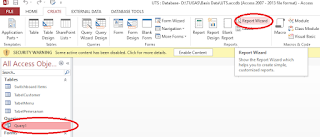



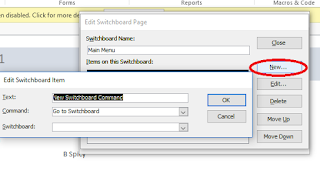


Komentar
Posting Komentar